- Szerző Jason Gerald [email protected].
- Public 2023-12-16 11:17.
- Utoljára módosítva 2025-01-23 12:20.
A Facebookon a "kölcsönös barátok" azok a felhasználók, akik barátok veled és bizonyos idegenekkel, és nem olyan leírások, amelyeket valakihez csatolhatsz. Ezek a leírások hasznosak annak jelzésére, hogy bizonyos idegenek is barátok a barátaiddal. Ha barátokat szeretne felvenni barátaiból, használja az Ismerősök funkciót. Egyesek megkövetelik, hogy legalább egy közös barátod legyen, mielőtt elküldenéd a barátkérést.
Lépés
1 /2 -es módszer: Ismerősök használata

1. lépés: Nyissa meg a Facebook alkalmazást, majd szükség esetén jelentkezzen be fiókjába
Az Embereket, akiket esetleg ismersz a Facebook webes verziójából is használhatsz
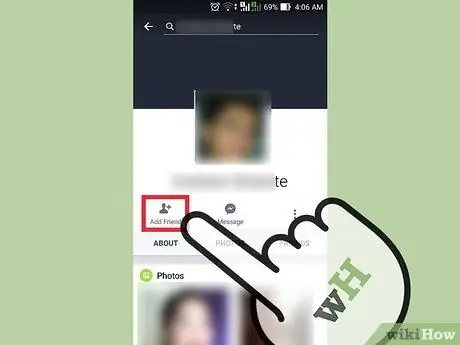
2. lépés. Add hozzá a valós életben ismert barátaidat
Minél több barátot ad hozzá a Facebookhoz, annál több ember jelenik meg az Emberek, akiket ismerhet. Ez a lista a közös barátaidon alapul.
- Keressen egy személy profilját név, e -mail cím vagy telefonszám alapján a képernyő tetején található keresősáv segítségével, majd nyissa meg a profilt a keresési eredmények között.
- Koppintson vagy kattintson a Barát hozzáadása elemre a kívánt személy profiloldalán. Amint a személy elfogadja a kérését, felkerül a barátai listájára.
- Ha nem látja a Barát hozzáadása gombot, akkor rendelkeznie kell egy közös ismerőssel, mielőtt felveheti az illetőt barátnak. Adjon hozzá több embert, hogy gyorsan barátok lehessenek.

3. Nyissa meg az Ismerősök listát
Ez a lista azokat az embereket mutatja be, akiknek közös barátaik vannak. Minden megjelenő profil megjeleníti a közös barátok számát. Például, ha egy profilban 15 közös barát látható, akkor 15 közös barátja van az adott személlyel.
- Android - Koppintson a Barátok gombra a képernyő tetején, majd csúsztassa az ujját az Emberek, akiket ismerhet.
- iPhone - Koppintson a Barátok gombra a képernyő alján, majd húzza az Ismerősök részt.
- Számítógép - Kattintson a Barátok gombra az oldal tetején lévő kék sávon, majd válassza az Összes megtekintése lehetőséget. Csúsztassa ujját az ismerősök megjelenítéséhez a megosztott barátok listája alapján.
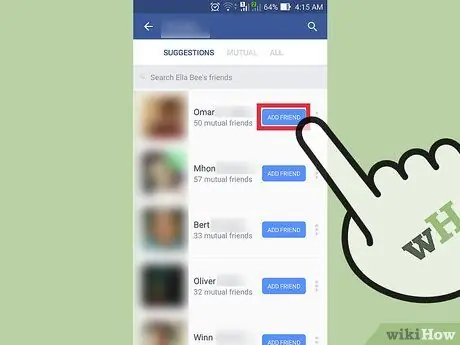
4. lépés Érintse meg vagy kattintson az Ismerős hozzáadása gombra egy személy profilja mellett az Ismerősök képernyőn, hogy elküldje az illetőnek barátkérést
Ha kérését elfogadják, ő lesz a barátja, és a fiókjában szereplő személyek listája tovább bővül.
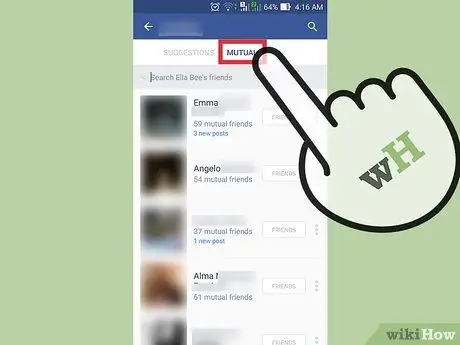
Lépés 5. Nézze meg a közös barátokat, akik valakivel vannak
- Lépjen a személy profiloldalára. Érdemes ezt a lépést megtenni, miután megbarátkozott az illetővel. Így teljes mértékben hozzáférhet a barát baráti listájához.
- Koppintson vagy kattintson a Barátok fülre a barátok listájának megjelenítéséhez.
- Koppintson vagy kattintson a Barátok fülre a megosztott barátok listájának megjelenítéséhez.
2. módszer 2 -ből: Barátok hozzáadása együtt
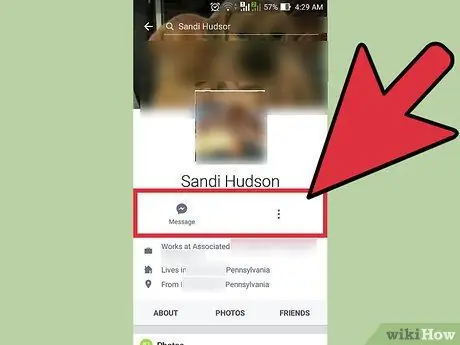
Lépés 1. Adjon hozzá közös barátokat, ha valakit nem adhat hozzá barátként a Facebookon
Amikor meglátogat valaki Facebook -profilját, előfordulhat, hogy nem tud rákattintani az Ismerősök hozzáadása gombra, mert az adott személy adatvédelmi beállításai ennek megfelelően lettek beállítva. Ahhoz, hogy barátok lehess velük, legalább egy közös barátodnak kell lennie az illetővel.
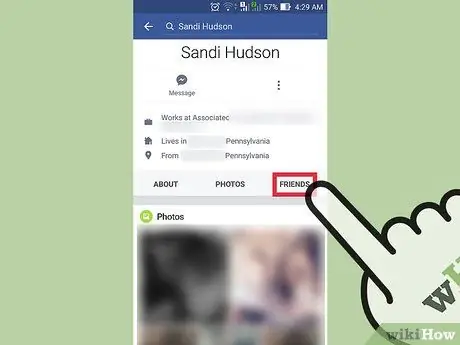
2. lépés Koppintson vagy kattintson a személy profilján lévő Barátok fülre
A legtöbb ember megjeleníti általános baráti listáját, így kölcsönös barátokat adhat hozzá.
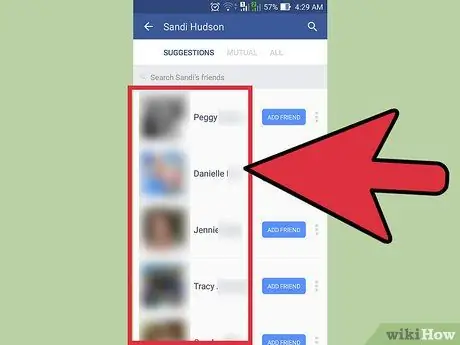
3. lépés. Ha a személy ismerőslistája nyilvánosan hozzáférhető, megjelenik egy baráti lista
Adja hozzá a személy egyik barátját a barátjához.
Ha a profiljuk Barátok lapján nem láthatók barátok, akkor reménykedni kell abban, hogy néhány barátja a jövőben barátok lesznek velük. Keresse meg azt a bejegyzést, amelyhez a személy megjegyzést fűzött, majd küldjön barátkérést az eredeti feladónak
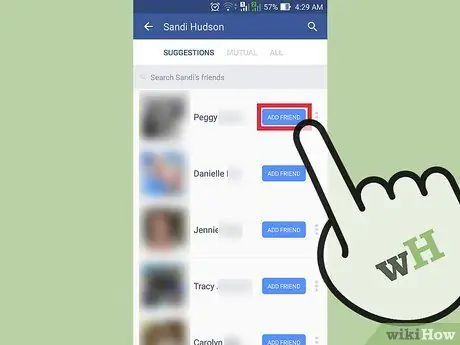
4. lépés. Ha már van legalább egy közös barátja, küldjön barátkérést az idegennek
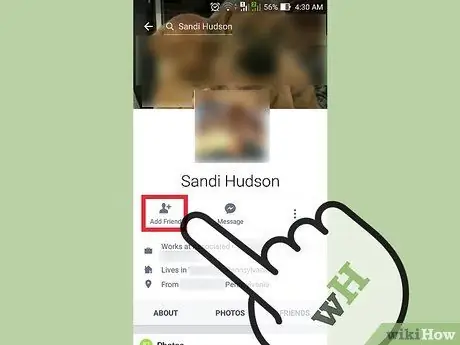
5. lépés. Ismerősök hozzáadása a barátok listájáról
Ha megnézi barátai baráti listáját, akkor az összes közös barátja megjelenik a tetején. Miután elkészült a megosztott ismerősök listája, megjelenik azoknak a személyeknek a listája, akikkel közös barátai vannak, az ezekkel az emberekkel megosztott barátok száma szerint rendezve. Az ismerősök hozzáadásához kattintson az Ismerős hozzáadása gombra.






